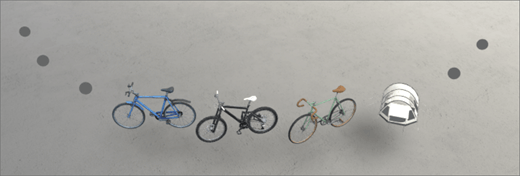
1. ako se ne nalazite u režimu uređivanja, u gornjem desnom delu prostora izaberite stavku Uredi.
2. na platnu, izaberite ikonu zaokružena + .
Napomene:
-
Možete da odaberete bilo koju fasciklu u biblioteci dokumenata. Veb segment prikazuje samo datoteke u toj fascikli, ne bilo koje potfascikle u toj fascikli.
-
Biblioteke dokumenata u SharePoint razmacima mogu da uključe kombinaciju 3D objekata, 360 ° slike, 360 ° video zapisa, dokumenata i 2D video zapisa. Trenutno ne podržavamo prikazivanje 2D slika u biblioteci dokumenata.
3. Izaberite biblioteku dokumenata.
4. Kliknite da biste postavili Veb segment bilo gde na strukturi (pod).
5. u birač datoteka izaberite biblioteku dokumenata koju želite da koristite, a zatim izaberite stavku Otvori.
6. Izaberite Veb segment, a zatim izaberite ikonu olovke . Otvoriće se tabla sa svojstvima.
7. ako imate bilo koje 360 ° slike ili 360 ° video zapisa u biblioteci dokumenata, izaberite format.
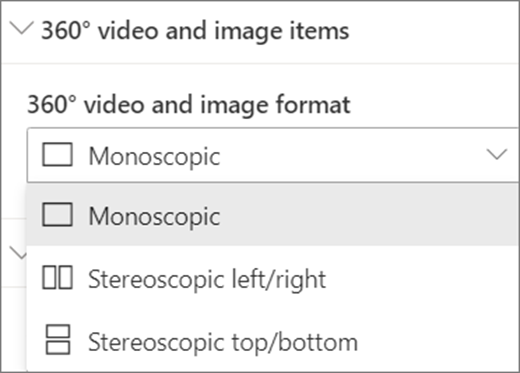
-
Ako je kamera koju ste koristili da uhvatite 360 ° video ili 360 °, bio jedan odaљiljaи soиiva koji je postavljen na platformi ili formacija prstena da bi napravio krug, izaberite Monoskopić. Ako je kamera koju ste koristili za hvatanje slike za 360 ° video ili 360 ° bila dve kamere za svako polje prikaza, izaberite stavku Stereoskopic.
8. (opcionalno) izaberite i unesite alternativni tekst.
9. (opcionalno) ako želite da se pojavi podijum ispod biblioteke dokumenata, izaberite stavku Prikaži podijum. Da biste konfigurisali rastojanje između biblioteke dokumenata i podijuma, koristite klizač Visina od klizača.
10. izaberite stavku Sačuvaj kao radnu verziju ili Objavi.
Napomena: Za uputstvo za podešavanje veličine i postavljanja Veb segmenata, pogledajte članak Dodavanje i korišćenje veb segmenata u SharePoint prostoru.
Dodavanje radnji u biblioteku dokumenata
Radnje čine interaktivne Veb segmente. Možete da izaberete stavke Radnje tokom uređivanja Veb segmenta. Kada sačuvate svoj prostor kao nacrt ili ga objavite, postaju interaktivni. Dodavanje radnji je opcionalno.
1. dok uređujete, zadržite pokazivač iznad biblioteke dokumenata i izaberite ikonu olovke . Otvoriće se tabla sa svojstvima. Pomerajte se nadole do stavke Radnje.
2. izaberite stavku Dodaj radnju.
-
Kada izaberete Veb segment, dešava se Radnja "pokretanje".
-
Kada kliknete desnim tasterom miša (miš) ili pritisnete + hold (kontroler), pojavljuje se još radnji .
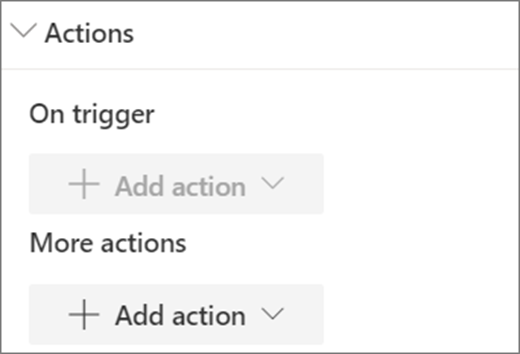
Napomena: Prilagođena radnja je (zaključana) za radnju okidača za ovaj Veb segment. Da biste konfigurisali više radnji, izaberite stavku Dodaj radnju, a zatim stavku ... (tri tačke). Da biste ponovo naruиili radnje, prevucite ih u željeni redosled.
3. za više radnjiizaberite sledeće:
-
Veza ka drugom prostoru: otvara povezani SharePoint prostor.
-
Reprodukuj zvuk: reprodukuje priloženu zvučnu datoteku.
-
Veza ka stranici ili stavci: otvara povezani URL (na primer, SharePoint stranica ili javnu Veb lokaciju).
4. (opcionalno) unesite Opis.
5. da biste isprobali radnje, izaberite stavku Sačuvaj kao radnu verziju ili Objavi.










